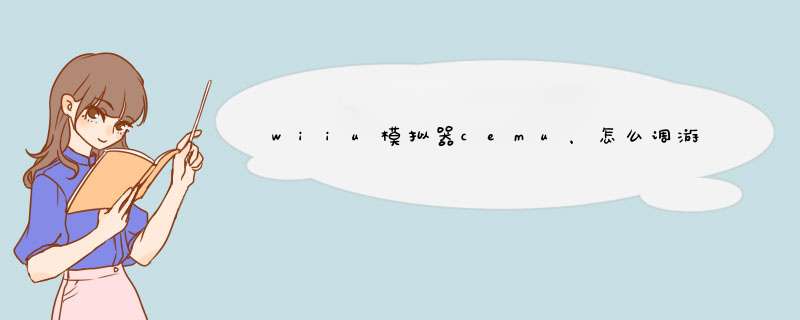
对于一些模拟器的小白玩家来说,怎么设置和使用wiiu cemu模拟器可能对他们来说有些挑战性。小四在这里于是给大家推出了一些福利,帮助大家快速进行模拟器的设置和调节。
1.看此教程前请确认已经已拥有cemu模拟器和wiiu游戏rom:下载cemu模拟器最新版k73传送门 / 下载wiiu游戏rom,目前模拟器支持wud、wux、iso、wad、rpx几种格式。
2.模拟器运行游戏需要更改对应的keys.txt,不知道的请参考这里:k73传送门
让我们来打开模拟器,解压后双击打开Cemu.exe,
导航栏上我们可以看到File、Options、Debug、Help这四个选项,主要使用到的就是File和Options这两个选项了。
首先,我们来对模拟器进行设置(以下是1.3.1版本,新版本有所变更)。
点击Options选项,我们会看到下图这几项,分别代表全屏、音量设置、按键设置,新版本追加了console region和console language选项,分别是主机区域和主机语言,区域一般选择自动,语言可以选择游戏对应的语言。
全屏:画面全屏显示
音量设置:调节游戏内声音大小
按键设置:改变你的控制按键
前两项非常容易设置,一看就能明白,这里我们着重介绍最后一项按键设置。
打开按键设置后我们可以看到下图,其中左侧的“ABXY”等为对应WiiU Gamepad手柄的按键,支持手柄和键盘模拟,在里面选项好对应的即可。你可以通过按下键盘对应的键位来进行重新设置(注意:不要重复使用按键了。)右侧部分d-up、d-down等为方向键,这是控制你在游戏内的方向的,相当重要。
设置好后,你可以点击左下角的Save进行保存。
温馨提示:
1.按下ESC为退出按键设置,这时系统会提示你是否保存刚刚的新按键,“是”为保存,“否”为不保存。
2.Backspace键为重置按键,若你重新设置的话就点击键盘上这个键位。
接着,我们要加载游戏了!
选择“Load”加载你电脑上的游戏rom。
下面可以看到模拟器支持wud、wux、iso、wad、rpx几种格式。
找到你要玩的游戏,然后打开!之后就可以愉快的游玩你最爱的游戏了!
打开你下载的Cemu,然后呢,点击File那个按键,点击Load,直译过来就是加载,选择你的游戏文件,rpx就选第一个文件夹,ISO、WUD都是直接加载,目前在网上只能下载到这几种,然后呢设置按键,点击Options,前三个呢是代表全屏、音量设置、按键设置。你别管后面是什么,基本上高手才会用,自己设置,然后就可以畅快的玩耍了!请采纳
1、FileLoad:导入游戏文件Exit:退出2、OptionsFullscreen:全屏(按Esc可取消)EnableVSyns:垂直同步(暂时没用过)Audiosettings:声音设置Inputsettings:键位设置(这个一定要设置,在后面的教程中会把每个游戏对应键位的功能都列出来,玩家可以自行去设置)Consoleregion:版本选择(这个一定要选择,因为游戏文件分为美版、日版等个版本,你加载的哪个版本就选择哪个国家)Consolelanguage:语言选择(和版本选择一样,也需要与游戏文件的版本对应)因为只需清楚Flie与Options就能正常游戏,所以后面的CPU、Debug暂时没尝试过,感兴趣的玩家可以去试试。欢迎分享,转载请注明来源:内存溢出

 微信扫一扫
微信扫一扫
 支付宝扫一扫
支付宝扫一扫
评论列表(0条)